Tutorial de comandos tipo Linux para principiantes (con ejemplos)
En la línea de comandos de Linux, te encontrarás con varios tipos de utilidades. Algunas son un alias, mientras que otras son herramientas incorporadas e incluso funciones. Entonces, ¿cómo puedes comprobar estos tipos? Bueno, existe un comando‘tipo’ que te ofrece esta información. En este tutorial, hablaremos del comando ‘type’ utilizando algunos ejemplos fáciles de entender.
Pero antes de hacerlo, vale la pena mencionar que todos los ejemplos aquí expuestos han sido probados en una máquina Ubuntu 18.04 LTS.
Comando type de Linux
Como ya se ha mencionado en la introducción anterior, el comando type en Linux muestra información sobre el tipo de comando. A continuación se muestra su sintaxis:
type [-afptP] name [name ...]
Y aquí tienes algunos ejemplos al estilo de Preguntas y Respuestas que te darán una mejor idea de cómo funciona el comando type.
Q1. ¿Cómo se utiliza el comando type?
Es sencillo, sólo tienes que ejecutar ‘type’ con el nombre de la herramienta de la línea de comandos como entrada y -t como opción de la línea de comandos. Por ejemplo,
type -t cp
Este comando produce la siguiente salida:
file
Del mismo modo, si el nombre de la herramienta es un alias, el comando type lo indica claramente. Por ejemplo, el siguiente comando
type -t ls
produjo esta salida:
alias
Así es como la página del manual de la herramienta explica la opción -t:
-t output a single word which is one of `alias', `keyword',
`function', `builtin', `file' or `', if NAME is an alias, shell
reserved word, shell function, shell builtin, disk file, or not
found, respectively
Q2. ¿Cómo hacer que type imprima la ubicación de las herramientas?
Para ello, ejecuta el comando type sin ninguna opción. Aquí tienes un ejemplo:
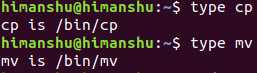
Q3. ¿Cómo mostrar todas las ubicaciones que contienen una herramienta concreta?
Para ello, utiliza la opción de línea de comandos -a. Aquí tienes un ejemplo:
type -a ls
Este comando produjo la siguiente salida en mi sistema:
ls is aliased to `ls --color=auto' ls is /bin/ls
Q4. ¿Cómo hacer una búsqueda por tipo aunque la entrada sea un alias?
Por defecto, si introduces un alias (como «ls» en algunos sistemas), el comando type no produce la ubicación en la salida. Por ejemplo:
type ls
Esta es la salida:
ls is aliased to `ls --color=auto'
Sin embargo, si quieres, puedes forzar a ‘type’ a buscar la ubicación aunque la entrada sea un alias. Para ello, utiliza la opción de línea de comandos -P.
-P force a PATH search for each NAME, even if it is an alias,
builtin, or function, and returns the name of the disk file
that would be executed
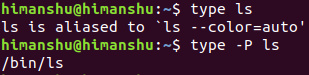
Conclusión
El comando type no tiene una curva de aprendizaje muy pronunciada. Muchas de las opciones que ofrece ya las hemos comentado en este tutorial. Cuando hayas terminado de probarlas, dirígete a la página man del comando ‘type’ para aprender más sobre él.